solidworks中快速绘制草图方法(Solidworks实际经验分享-Solidworks教程-草图认识与绘制)
solidworks中快速绘制草图方法(Solidworks实际经验分享-Solidworks教程-草图认识与绘制)选择哪种方式,根据个人习惯和实际情况来选择,它们之间区别不大。方法3:从特征开始:特征选荐卡-对应特征-选择草图-选择基准面-绘制草图-直接点需要操作的特征-特征操作面-按要求确定参数-退出编辑-保存。3.草图绘制流程:方法1:从基准面开始,点基准面-草图绘制-绘制草图-退出草图-选择草图-特征选项卡-选对应特征-按要求确定参数-退出编辑-保存。方法2:从特征开始:特征选荐卡-对应特征-选择草图-选择基准面-绘制草图-关闭草图-直接跳到特征操作面-按要求确定参数-退出编辑-保存。
第二节:草图认识与草图绘制1.草图的重要性:
在任何一款三维设计软件中,草图都是其中最基本也是最重要的组成部分。草图的好坏将决定后续建立三维模型的合理性、后续修改是否方便快捷,同时草图绘制的合理性与绘制的熟练程度,也将直接影响到后续设计效率!
2.完美的草图包括:
约速合理、尺寸标注合理、简单清楚!
3.草图绘制流程:
方法1:从基准面开始,点基准面-草图绘制-绘制草图-退出草图-选择草图-特征选项卡-选对应特征-按要求确定参数-退出编辑-保存。
方法2:从特征开始:特征选荐卡-对应特征-选择草图-选择基准面-绘制草图-关闭草图-直接跳到特征操作面-按要求确定参数-退出编辑-保存。
方法3:从特征开始:特征选荐卡-对应特征-选择草图-选择基准面-绘制草图-直接点需要操作的特征-特征操作面-按要求确定参数-退出编辑-保存。

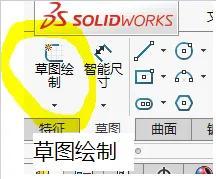



选择哪种方式,根据个人习惯和实际情况来选择,它们之间区别不大。
4. 草图绘制:
4.1. 草图界面认识:





其他的自行了解,有不明白的可以加关注并私信我。
4.2. 绘制草图:
4.2.1.进入草图

4.2.2.绘制中心线,且建议X轴与Y轴分别与系统的坐标重合(建议,后续会说到这个的好处),当然也可以用其他方式来画。

4.2.3.绘制草图,这里用一个四方形说明:

4.2.4.对草图进行对称约束,其他约束的方法类似:选定对称的两条边和对称中心线,系统全自动弹出下图

上图中①和②是相同的(等效的),在操作时,只需选用其中的一约束就可以了。

上图中的各种约束符号表示选定的线条可以进行约束(当然有部分可能会出现约束冲突:比如上图选共线就会有提示错误。),同时上图也显示可以进行尺寸标注。
如果选择水平约束,则显示如下图,显示错误:

同时在工作区域的右下角也有提示,如下图:

而约束好再加上完整的尺寸标注草图如下图:

在这里提示大家,草图一定要完全约束,后续会讲解完成约束与不完全约束的区别。
5.进行特征操作(后续也会作操作说明):

草图的绘制,不同的零件结构会有不同的绘制方式,如拉伸、放置、扫描、放样等,后续也结合具体实例进行说明。
6.建议大家勤奋练习,以达到熟练应用:
6.1.通过草图工具,可以熟练创建名种草图,包括直线、圆形、矩形、正方形、多边形、样条曲线、构造线,同时也可以绘制出复合草图;
6.2.通过约束几何关系合理地对草图进行约束;
6.3.可以熟练地运用倒角、倒圆角、直线分割、阵列、镜像、偏移等进行草图编辑;
6.4.草图的状态:分为完全定义、欠定义和过定义(非常重要)!
以上有问题,可以关注并私信我,我将为你解释或共同研究学习!
第二节完,下节将讲解:具体零件建立1 (重要)!
END




